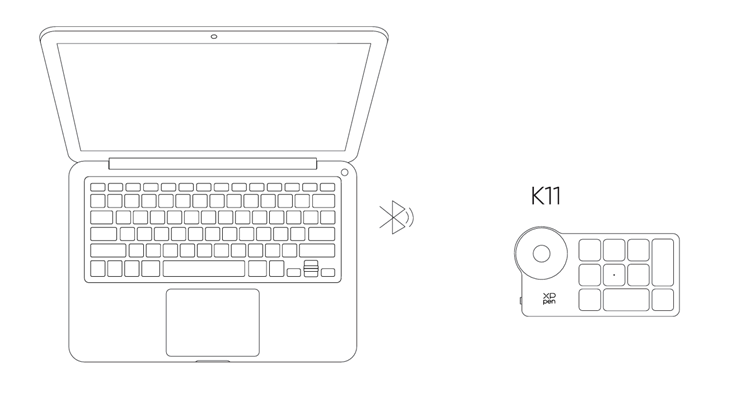按照以下步驟設置您的XPPen Artist Pro 24(Gen 2)165Hz繪圖顯示器
產品連接
1、將設備正面朝下輕放在一個乾淨的平面上
2、使用電源線和 電源適配器將您的設備連接到電源
3、確定以下哪些介面適用於連接您的電腦及設備:
3.1、USB-C:使用USB-C to USB-C連接線連接您的電腦和設備
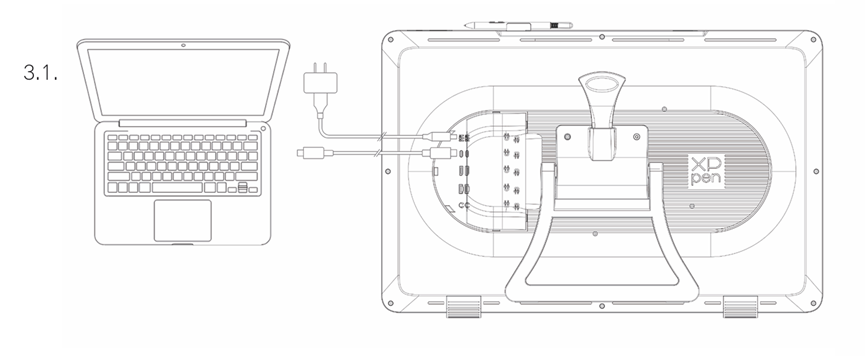
3.2、DisplayPort:使用DisplayPort 連接線和 USB-C to USB-A連接線連接您的電腦和設備
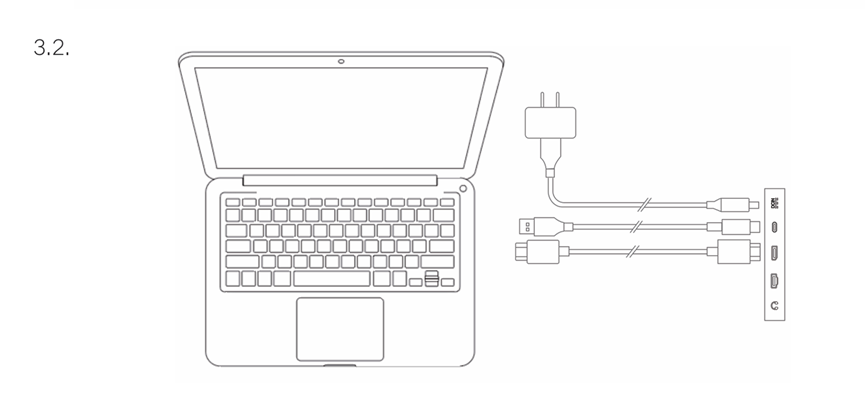
3.3、HDMI:使用 HDMI 連接線和USB-C to USB-A 連接線連接您的電腦和設備
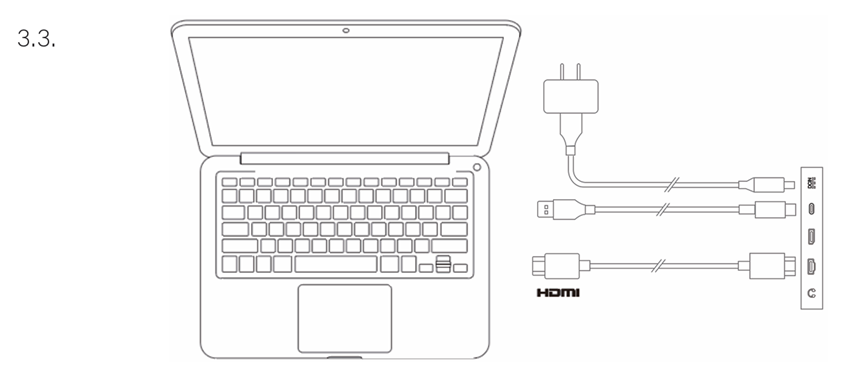
要保證您的設備正常工作,您必須同時連接視頻和資料信號,請將視訊訊號通過視頻界面連接到您的電腦和設備,請將資料信號通過 USB 介面連接
4、連接成功後,可以蓋上線材蓋
安卓手機或安卓平板連接
1、使用電源線和 電源適配器將您的設備連接到電源
2、使用USB-C to USB-C 連接線連接您的安卓產品和設備
* 適配手機型號請參考官網資訊
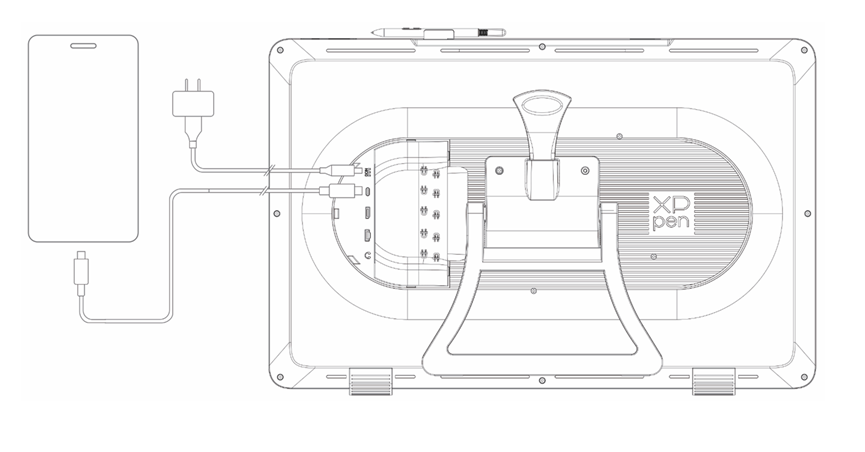
無線快速鍵盤
1、有線連接:使用USB-C to USB-A 或者USB-C to USB-C連接線連接您的電腦和設備
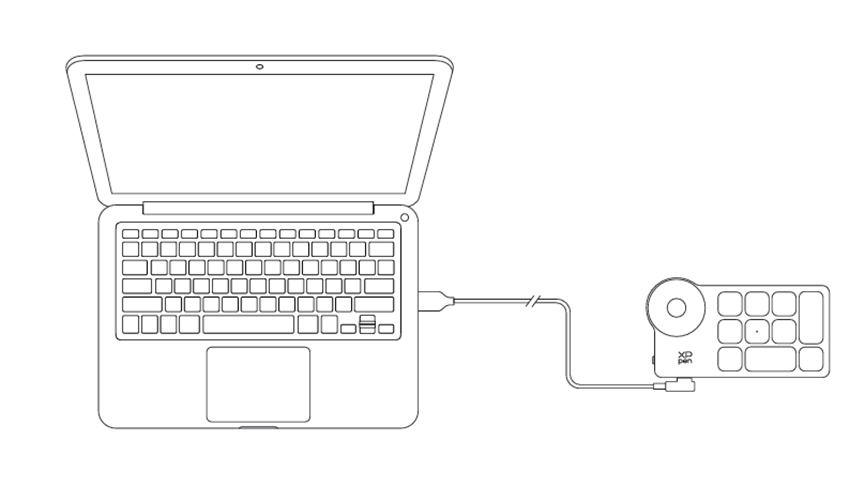
2、藍牙接收器連接:將藍牙接收器插入電腦,撥動無線快速鍵盤電源開關,指示燈藍色恒亮,恒亮30秒後指示燈熄滅。
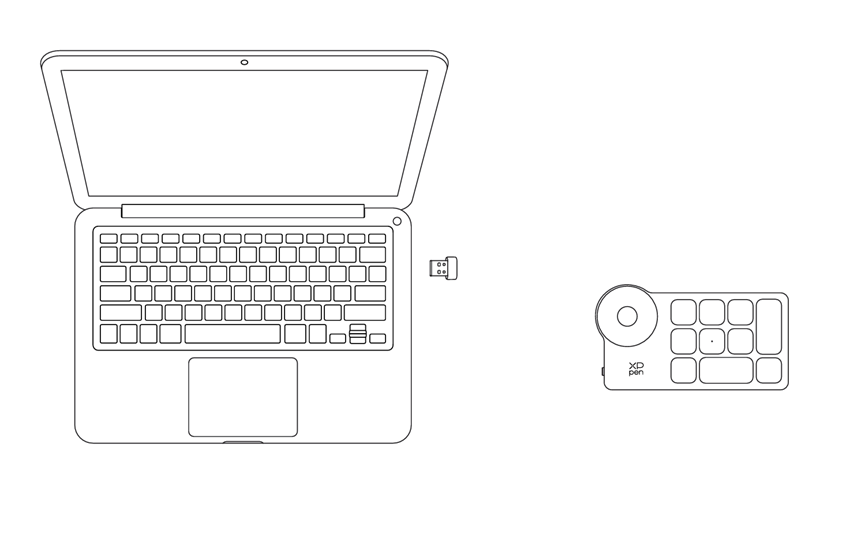
3、藍牙無線連接:
3.1、撥動無線快速鍵盤電源開關,無線快速鍵盤指示燈藍色慢閃,長按K11鍵6秒進入配對狀態,指示燈藍色快閃
3.2、打開電腦藍牙功能,添加藍牙設備,搜尋到設備名稱“Shortcut Remote”,點擊後完成藍牙配對,指示燈藍色恒亮;恒亮30秒後指示燈熄滅
3.2、打開電腦藍牙功能,添加藍牙設備,搜尋到設備名稱“Shortcut Remote”,點擊後完成藍牙配對,指示燈藍色恒亮;恒亮30秒後指示燈熄滅